O Outdated browser detected překryvném
Outdated browser detected místní nabídka odkazuje na falešné překryvné oznámení, které vyžaduje, aby váš prohlížeč naléhavě potřeboval aktualizaci. Překryvné okno je obvykle způsobeno adwarem nebo je uživatel jednoduše přesměrován na stránku, která jej zobrazuje. Nepravdivě informuje, že váš prohlížeč je aktuální a doporučuje si stáhnout novou verzi. Místo aktualizace prohlížeče však můžete stáhnout některý potenciálně nežádoucí program (PUP) nebo dokonce malware. Toto je jeden z nejstarších triků v knize a často se používá k šíření vážného malwaru, jako jsou trojské koně. 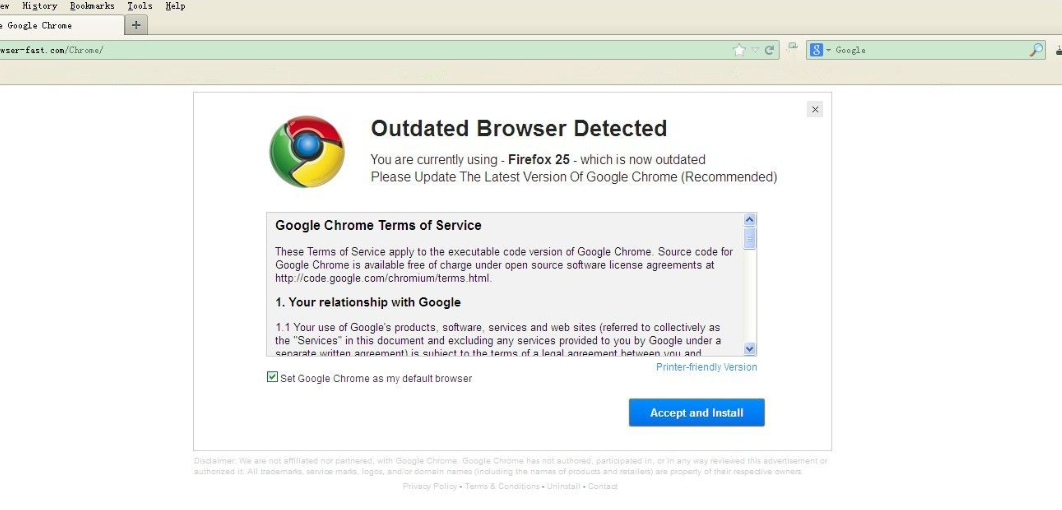
Doufáme, že jste nabízenou aktualizaci nestáhli. Pokud ano, je nutné nainstalovat antivirový software a v počítači vyhledat infekci. Než se zbavíte všeho, co jste instalovali, doporučujeme vám také nepřihlašovat se k žádným účtům, jako je e-mail nebo online bankovnictví. Pokud jste nainstalovali protokolovací nástroje pro zaznamenávání stiskacích kláves, mohlo by dojít k zaznamenání uživatelských jmen a hesel.
Automaticky otevíraná okna můžete ignorovat, a pokud se to objevilo jen jednou, když na pochybném webu není čeho se obávat. Pokud vás však tato automaticky otevíraná okna a přesměrování neustále otravují, měli byste zkontrolovat, zda zařízení není adware. Nejjednodušší by bylo provést antivirový software. Pokud se něco objeví, odstraňte Outdated browser detected automaticky otevírané okno, které způsobuje adware.
Co způsobuje překryvné okno
Je možné, že máte v zařízení nainstalován adware a přesměrovává vás na podvodný web, který zobrazuje překryvné okno. Pokud je tomu tak, můžete také získat více reklam obecně. Adware obvykle obsahuje bezplatné programy stažené z Internetu. Bezplatný software je často dodáván s dalšími nabídkami, které se instalují automaticky, pokud to uživatel ručně nezabraňuje. Horší je, že tyto přidané nabídky jsou obvykle před uživateli skryty během instalace.
Chcete-li zabránit těmto zbytečným instalacím, vyberte při instalaci programů zdarma možnost Upřesnit nastavení (vlastní). Tato nastavení zviditelní všechny přidané nabídky a umožní vám je odznačit. Stačí pouze zrušit zaškrtnutí těchto políček a potom pokračovat v instalaci programu. I když se některé nabídky zdají být užitečné, nedoporučujeme jim povolit instalaci. Tyto extra nabídky jsou obvykle zbytečné programy, jako například únosci prohlížeee, panely nástrojů atd. Neposkytují nic užitečného a skutečnost, že jsou distribuovány pomocí dosti pochybné metody, je činí nespolehlivými.
Alternativně můžete být přesměrováni, protože procházíte pochybné weby. Není neobvyklé, že uživatelé budou přesměrováni při návštěvě webových stránek, volných datových proudů nebo her online. Pokud se chcete vyhnout těmto přesměrováním, nainstalujte spolehlivé blokování reklam a zablokujte automaticky otevíraná okna nebo nenavštěvujte podezřelé stránky.
Jaký je smysl těchto falešných překryvných oken aktualizací
Všechny hlavní prohlížeče Google Chrome , jako Mozilla Firefox , Internet Explorer mají verze tohoto podvodu, ale jsou v podstatě stejné. Budete přesměrováni na web zobrazující zprávu, že byl zjištěn zastaralý prohlížeč. V této verzi Firefox je zobrazena také licenční smlouva s koncovým uživatelem. Zobrazí se okno s doporučením, abyste aktualizovali prohlížeč na nejnovější verzi, pokud chcete stránku zobrazit. Pokud kliknete na tlačítko OK, spustí se stahování. Zpočátku by měl prohlížeč zabránit stahování, ale pokud stisknete tlačítko Povolit, bude iniciovat. Bude stále maskován jako aktualizace při stahování, abyste ji mohli spustit. Pokud tak učinit, bude to tvrdit, že aktualizace byla úspěšně nainstalována, ale ve skutečnosti nainstaluje do počítače některé problematické programy. Pravděpodobně se jedná o nějaký druh panelu nástrojů nebo o nežádoucí program. Nejhorší scénář, je to nějaký druh malwaru.
Rozlišovat mezi falešnými a legitimními aktualizacemi je docela snadné, pokud víte, co hledat. Za prvé, legitimní aktualizace nejsou nikdy tak vlezlý jako falešné. V prohlížeči nebudete nikdy přesměrováni na určitý web a budete požádáni o instalaci naléhavé aktualizace. Legitimní aktualizace prohlížeče jsou obvykle instalovány automaticky, a pokud nemáte povolenou funkci, doporučujeme ji provést nyní. Prohlížeč bude vždy aktuální a nebudete si klást otázku, zda je oznámení o aktualizaci legitimní či nikoli. To funguje nejen pro prohlížeče, ale pro všechny programy a operační systém. Povolte automatické aktualizace pro všechny programy, protože je to nutné pro zajištění zabezpečení. Aktualizuje opravy chyb zabezpečení, které by mohly být použity škodlivým softwarem, aby se mohly dostat do počítače, takže jsou nezbytné. Pokud potřebujete nainstalovat aktualizaci ručně, vždy ji stáhněte z oficiálních webů. K stahování aktualizací nikdy nepoužívejte reklamy nebo pochybné weby.
Pokud je přesměrování a překryvné okno způsobeno adwarem, měli byste si všimnout i dalších příznaků. Například zvýšené množství reklam při procházení, podivných překryvných oken při návštěvě legitimních webů, změnilo se nastavení prohlížeče. To vše odkazuje na adware nainstalovaný v počítači. Není to vážná infekce, ale rozhodně to může být otravné. Pokud se automaticky otevírané okno objevilo při návštěvě problematického webu a pouze jednou, nemělo by se znovu objevit tak dlouho, jak jste opatrní.
Outdated browser detected místní odebrání
Pokud se zabýváme adwarem, je třeba se ho zbavit, abyste odstranili Outdated browser detected automaticky otevíraná okna. Můžete je zavřít, ale budou se znovu zobrazovat, dokud infekci neodeberete. Pokud jste však byli náhodně přesměrováni při návštěvě pochybných webových stránek, měli byste být v pořádku, protože ve vašem počítači není skutečně přítomna žádná infekce.
Pokud jste stáhli tuto údajných aktualizací, doporučujeme prohledat počítač pomocí softwaru pro ochranu proti malwaru. Pokud se něco stane, bude se to zbavovat. V budoucnu nestahujte „aktualizace“ z podezřelých zdrojů a buď Povolte automatické aktualizace, nebo je stáhněte z oficiálních webů.
Offers
Stáhnout nástroj pro odstraněníto scan for Outdated browser detectedUse our recommended removal tool to scan for Outdated browser detected. Trial version of provides detection of computer threats like Outdated browser detected and assists in its removal for FREE. You can delete detected registry entries, files and processes yourself or purchase a full version.
More information about SpyWarrior and Uninstall Instructions. Please review SpyWarrior EULA and Privacy Policy. SpyWarrior scanner is free. If it detects a malware, purchase its full version to remove it.

WiperSoft prošli detaily WiperSoft je bezpečnostní nástroj, který poskytuje zabezpečení před potenciálními hrozbami v reálném čase. Dnes mnoho uživatelů mají tendenci svobodného soft ...
Stáhnout|více


Je MacKeeper virus?MacKeeper není virus, ani je to podvod. Sice existují různé názory o programu na internetu, spousta lidí, kteří tak notoricky nenávidí program nikdy nepoužíval a jsou je ...
Stáhnout|více


Tvůrci MalwareBytes anti-malware nebyly sice v tomto podnikání na dlouhou dobu, dělají si to s jejich nadšení přístupem. Statistika z takových webových stránek jako CNET ukazuje, že tento ...
Stáhnout|více
Quick Menu
krok 1. Odinstalujte Outdated browser detected a související programy.
Odstranit Outdated browser detected ze Windows 8
Klepněte pravým tlačítkem v levém dolním rohu obrazovky. Jakmile objeví Menu rychlý přístup, zvolit vybrat ovládací Panel programy a funkce a vyberte odinstalovat software.


Z Windows 7 odinstalovat Outdated browser detected
Klepněte na tlačítko Start → Control Panel → Programs and Features → Uninstall a program.


Odstranit Outdated browser detected ze systému Windows XP
Klepněte na tlačítko Start → Settings → Control Panel. Vyhledejte a klepněte na tlačítko → Add or Remove Programs.


Odstranit Outdated browser detected z Mac OS X
Klepněte na tlačítko Go tlačítko v horní levé části obrazovky a vyberte aplikace. Vyberte složku aplikace a Hledat Outdated browser detected nebo jiný software pro podezřelé. Nyní klikněte pravým tlačítkem myši na každé takové položky a vyberte možnost přesunout do koše, a pak klepněte na ikonu koše a vyberte vyprázdnit koš.


krok 2. Odstranit Outdated browser detected z vašeho prohlížeče
Ukončit nežádoucí rozšíření z aplikace Internet Explorer
- Klepněte na ikonu ozubeného kola a jít na spravovat doplňky.


- Vyberte panely nástrojů a rozšíření a eliminovat všechny podezřelé položky (s výjimkou Microsoft, Yahoo, Google, Oracle nebo Adobe)


- Ponechejte okno.
Změnit domovskou stránku aplikace Internet Explorer, pokud byl pozměněn virem:
- Klepněte na ikonu ozubeného kola (menu) v pravém horním rohu vašeho prohlížeče a klepněte na příkaz Možnosti Internetu.


- V obecné kartu odstranit škodlivé adresy URL a zadejte název vhodné domény. Klepněte na tlačítko použít uložte změny.


Váš prohlížeč nastavit tak
- Klepněte na ikonu ozubeného kola a přesunout na Možnosti Internetu.


- Otevřete kartu Upřesnit a stiskněte tlačítko obnovit


- Zvolte Odstranit osobní nastavení a vyberte obnovit jeden víc času.


- Klepněte na tlačítko Zavřít a nechat váš prohlížeč.


- Pokud jste nebyli schopni obnovit vašeho prohlížeče, používají renomované anti-malware a prohledat celý počítač s ním.
Smazat Outdated browser detected z Google Chrome
- Přístup k menu (pravém horním rohu okna) a vyberte nastavení.


- Vyberte rozšíření.


- Eliminovat podezřelé rozšíření ze seznamu klepnutím na tlačítko koše vedle nich.


- Pokud si nejste jisti, které přípony odstranit, můžete je dočasně zakázat.


Obnovit domovskou stránku a výchozí vyhledávač Google Chrome, pokud byl únosce virem
- Stiskněte tlačítko na ikonu nabídky a klepněte na tlačítko nastavení.


- Podívejte se na "Otevření konkrétní stránku" nebo "Nastavit stránky" pod "k zakládání" možnost a klepněte na nastavení stránky.


- V jiném okně Odstranit škodlivý vyhledávací stránky a zadejte ten, který chcete použít jako domovskou stránku.


- V části hledání vyberte spravovat vyhledávače. Když ve vyhledávačích..., odeberte škodlivý hledání webů. Doporučujeme nechávat jen Google, nebo vaše upřednostňované Vyhledávací název.




Váš prohlížeč nastavit tak
- Pokud prohlížeč stále nefunguje požadovaným způsobem, můžete obnovit jeho nastavení.
- Otevřete menu a přejděte na nastavení.


- Stiskněte tlačítko Reset na konci stránky.


- Klepnutím na tlačítko Obnovit ještě jednou v poli potvrzení.


- Pokud nemůžete obnovit nastavení, koupit legitimní anti-malware a prohledání počítače.
Odstranit Outdated browser detected z Mozilla Firefox
- V pravém horním rohu obrazovky stiskněte menu a zvolte doplňky (nebo klepněte na tlačítko Ctrl + Shift + A současně).


- Přesunout do seznamu rozšíření a doplňky a odinstalovat všechny podezřelé a neznámé položky.


Změnit domovskou stránku Mozilla Firefox, pokud byl pozměněn virem:
- Klepněte v nabídce (pravém horním rohu), vyberte možnosti.


- Na kartě Obecné odstranit škodlivé adresy URL a zadejte vhodnější webové stránky nebo klepněte na tlačítko Obnovit výchozí.


- Klepnutím na tlačítko OK uložte změny.
Váš prohlížeč nastavit tak
- Otevřete nabídku a klepněte na tlačítko Nápověda.


- Vyberte informace o odstraňování potíží.


- Tisk aktualizace Firefoxu.


- V dialogovém okně potvrzení klepněte na tlačítko Aktualizovat Firefox ještě jednou.


- Pokud nejste schopni obnovit Mozilla Firefox, Prohledejte celý počítač s důvěryhodné anti-malware.
Odinstalovat Outdated browser detected ze Safari (Mac OS X)
- Přístup k menu.
- Vyberte předvolby.


- Přejděte na kartu rozšíření.


- Klepněte na tlačítko Odinstalovat vedle nežádoucích Outdated browser detected a zbavit se všech ostatních neznámých položek stejně. Pokud si nejste jisti, zda je rozšíření spolehlivé, nebo ne, jednoduše zrušte zaškrtnutí políčka Povolit pro dočasně zakázat.
- Restartujte Safari.
Váš prohlížeč nastavit tak
- Klepněte na ikonu nabídky a zvolte Obnovit Safari.


- Vyberte možnosti, které chcete obnovit (často všechny z nich jsou vybrána) a stiskněte tlačítko Reset.


- Pokud nemůžete obnovit prohlížeč, prohledejte celou PC s autentickou malware odebrání softwaru.
Site Disclaimer
2-remove-virus.com is not sponsored, owned, affiliated, or linked to malware developers or distributors that are referenced in this article. The article does not promote or endorse any type of malware. We aim at providing useful information that will help computer users to detect and eliminate the unwanted malicious programs from their computers. This can be done manually by following the instructions presented in the article or automatically by implementing the suggested anti-malware tools.
The article is only meant to be used for educational purposes. If you follow the instructions given in the article, you agree to be contracted by the disclaimer. We do not guarantee that the artcile will present you with a solution that removes the malign threats completely. Malware changes constantly, which is why, in some cases, it may be difficult to clean the computer fully by using only the manual removal instructions.
